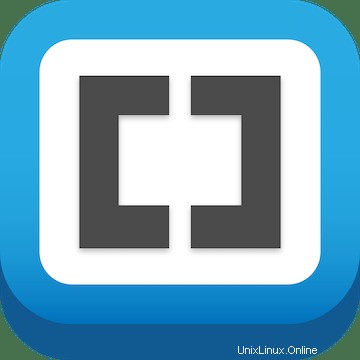
Dans cet article, nous aurons expliqué les étapes nécessaires pour installer Brackets Code Editor sur Ubuntu 22.04 LTS. Avant de poursuivre ce tutoriel, assurez-vous d'être connecté en tant qu'utilisateur avec sudo privilèges. Toutes les commandes de ce didacticiel doivent être exécutées en tant qu'utilisateur non root.
Brackets est l'un des meilleurs éditeurs de code open source. Il est développé par Adobe et est destiné aux concepteurs Web et aux développeurs front-end. Cet éditeur de code est basé sur les langages HTML, CSS et JavaScript. Les extensions jouent également un rôle important dans l'amélioration des fonctionnalités. Il fonctionne sur les trois principaux systèmes d'exploitation, macOS, Windows et les systèmes basés sur Linux tels qu'Ubuntu 22.04.
Prérequis :
- Système d'exploitation avec Ubuntu 22.04
- Adresse IPv4 du serveur avec privilèges de superutilisateur (accès racine)
- Terminal Gnome pour Linux Desktop
- Client SSH PuTTy pour Windows ou macOS
- Powershell pour Windows 10/11
- Familier avec les commandes APT
Installer l'éditeur de code Brackets sur Ubuntu 22.04 LTS
Étape 1. Tout d'abord, avant de commencer à installer un package sur votre serveur Ubuntu, nous vous recommandons de toujours vous assurer que tous les packages système sont mis à jour.
sudo apt update sudo apt upgrade sudo apt install software-properties-common apt-transport-https curl unzip php php-curl
Étape 2. Installez l'utilitaire Snap.
À l'étape suivante, installez l'utilitaire Snap sur votre Ubuntu 22.04 :
sudo apt install snapd
Étape 3. Installez l'éditeur de code Brackets sur Ubuntu Linux.
L'installation de Brackets sur votre système Ubuntu 22.04 Jammy Jellyfish est simple, exécutez maintenant la commande suivante sur la ligne de commande pour installer Brackets à l'aide de Snap :
sudo snap install brackets –classic
Étape 4. Lancez l'éditeur de code Brackets sur Ubuntu.
Une fois l'installation terminée, recherchez les "supports » dans la section « Activités ” et ouvrez-le.
C'est tout ce que vous avez à faire pour installer Brackets sur Ubuntu 22.04 LTS Jammy Jellyfish. J'espère que vous trouverez cette astuce rapide utile. Pour en savoir plus sur l'installation de Brackets Code Editor, veuillez consulter leur base de connaissances officielle. J'espère que cet article vous a été utile. Si vous le trouvez utile, n'oubliez pas de le partager avec vos amis et votre famille. De plus, si vous avez des questions, n'hésitez pas à les poser dans la section des commentaires. Nous sommes toujours là pour vous aider.